今日はQ4OS 3.14 TDE(Trinity) 32bitを使ってみたいと思います
Q4OSはGermany(ドイツ)発の、Debian GNU/Linuxをベースにした軽量で使いやすいデスクトップ指向のオペレーティングシステムです 生産性の高いシステムを簡単に実現する事を重点を置いてあるので、自分好みの作業環境を手に入れたい人にとって理想的なLinuxディストリビューションです
無駄のない高速なシステムを簡単にセットアップ、余分なコンポーネントやアプリケーションを排除できるので、ビギナーからエキスパートユーザーまで幅広く支持されています
Q4OSはセキュリティー面でも、DebianGNU / Linuxの信頼性と堅牢性を備え、Linuxの高度なセキュリティ機能でマルウェアやスパイウェアからユーザーを保護してくれます
そんなQ4OS CentaurusLTSのアップデートがリリースされました
新しい3.14シリーズは、最近のDebian Buster 10.8アップデート・アップデートされたDebianの安定カーネル・重要なセキュリティ・バグ等を修正
以前の安定したQ4OS 3Centaurusリリースからのすべての変更をカバーする累積アップグレードになります
今日はWindows VISTA世代のパソコン、Atom Z540 搭載のSONY VAIO TypePにインストールしてみたいと思います
Q4OS 3.14 TDE(Trinity)32bit

| Release | 2021.02.16 |
| Type | Linux |
| Based on | Debian (Stable) |
| Architecture | aarch64, armhf, i686, x86_64 |
| Desktop | KDE Plasma, Trinity |
最小システム要件
| KDE Plasma | Trinity | |
| CPU | 1GHz | 300MHz |
| メモリ | 1GB | 128MB |
| ディスク容量 | 5GB | 3GB |
この数値は公式よりアナウンスされているものです
ダウンロード
今回ダウンロードしたISOイメージは、Q4OS Centaurus, Trinity, install-cd – 32bit / i386です
こちらはLive Bootできないインストール専用ISOイメージファイルです
Live BootできるUSBメモリの作成
パソコンからUSBメモリを使ってLinuxを起動できるUSBメモリを作成します Windows・Mac・Linuxを使っての作成方法は下記記事を参考にしてください



起動〜インストール
USBメモリを使っての起動は、Bios画面のBootメニューで一番に起動するデバイスを、USBメモリを選択します そして再起動します
この画面が現れます このままEnterキーを押します

インストーラーが起動しました
インストールの作業は、前回インストールしたDevuanと一緒なので割愛します

インストールは、こちらの記事を参考にしてください

Desktop
このパソコンでの起動後の挙動は、至って軽快 ★★★☆☆
完全に現役マシーンとして使う事ができます

Q4OS 3.14 TDEのデスクトップはパネルは下に設置 マウスは左ダブルクリック実行の設定です
パネルアイテム 左側

アプリケーションメニュー
Windows XPチックの、Trinityのシンプルかつ機能的なランチャーです

パネルアイテム 右側

日時
パネル上はアナログ時計を表示、クリックでカレンダーを表示します

デスクトップ上での右クリックメニュー
メニューにログアウト等のセッションのオプションが使いているのが非常に便利ですね

デスクトップの設定
デスクトップの設定には、オリジナルの背景画像が用意されています

System Tools
コントロールセンター
各種設定ツールのコントロールセンターです

TDEコントロールセンター
TDEの設定ツールです

Konsole
ターミナルエミュレーターのKonsoleです

Konqueror
ファイルマネージャー・ウェブブラウザ・画像ビューアとマルチな使い方ができるKonquerorです

Software Center
アプリインストーラーのSoftware Centerです
インストールできるアプリは少なめなので、一番上にあるSynapticパッケージマネージャーを、インストールして使った方が快適に使えるかと思います

一番上の右側にあるDesktop profilerは、定番のアプリを一括でインストールできるスグレモノ
使い方やインストールに自信の無い方は、これを利用するのも手かも
因みに今回インストールしてみましたが、確かにChromiumやLibreOffice・VLC等のアプリが満載ではありますが、人によっては無駄なアプリ満載でもあるのでご注意を
Applications
先ほど触れましたが、Q4OS 3.14 TDEはプリインストールされているアプリは少なめです
ここで紹介できる程のアプリは無いですw
そんな中、今回はDesktop profilerをインストールして、定番のアプリ満載にしてみました
今回紹介するアプリはDesktop profilerのフルにプリインストールされているものです

Chromium
ウェブブラウザのChromiumです
このパソコンでは起動は遅いですが、起動後はそこそこ使う事ができます
この辺はメモリ2GB積んでいる恩恵ですね
因みにQ4OS 3.14 TDEのブラウザのKonquerorは、セキュリティで弾かれるサイトがあるので、他のブラウザを使うことは必須かと思われます

Thunderbird
メールクライアントのThunderbirdです
このパソコンでは、そこそこ使う事ができます

LibreOffice
オフィスアプリのLibreOfficeです
このパソコンでは、そこそこ使う事ができます

Okular
画像ビューアのOkularです
このパソコンでは、そこそこ軽快に動作します
因みにQ4OS 3.14 TDEの画像ビューアのKonquerorは、はっきり言って使いずらいです
画像ビューアに関しても、他のものをインストールは必須かもしれませんね

Amarok
高機能なミュージックプレイヤーのAmarokです
このパソコンでは、そこそこ軽快に動作します
因みにQ4OS 3.14 TDEにはミュージックプレイヤーは無いので、インストールは必須です
もし古いパソコンで音を出すのに苦労される場合は、この辺を含めてフルをインストールした方がいいかもしれませんね

ついでに言いますが、Desktop profilerフルには高機能ミュージックプレイヤーのClementineもインストールされます
日本語入力
日本語入力関連ツールのFcitxはプリインストール済みです
設定して使えるようにします
imconfig(入力メソッドの設定)
アプリケーションメニューより起動します
OKをクリックします

使用したい入力メソッドを選択してOKをクリックし設定します

これにより入力メソッドのFcitxは使う事ができます
一旦ログアウトさせます
Fcitxを設定
再ログインするとパネルにはFcitxが常駐しているので、クリックして設定を開きます

入力メソッドのタブで、日本語キーボードとMozcが設定されていることを確認します

ワープロアプリを起動して、日本語入力のテストをします

今日使用したパソコン
VAIO TypeP VGN-90HS

| CPU | Intel® Atom Processor Z540 |
| RAM | DDR2( SDRAM)2GB |
| STORAGE | SSD64GB |
あとがき
Q4OS 3.14 TDEは、Atom Z540 搭載のSONY VAIO TypePで軽快に動作 なかなか良い感じで使う事ができました
Trinityデスクトップ環境は少し使いづらく、特にビギナーユーザーは戸惑うかもしれません
しかし32bitのパソコンが快適に使えるのは貴重なので、何とか使いこなしましょう
因みに公式でアナウンスされているシステム要件は、Trinityデスクトップで 300MHz CPU 128MB RAM 3GB Disk
自分的にはPentium Ⅱ・Ⅲ辺りは、どうなんだろうって所
333MHz動作するPentiumⅡのCPUもありますからね…
機会があれば試してみたいですね
うちにはシステム要件をクリアしてる、PentiumⅢノートがあるので







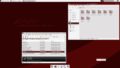

コメント